一键重置,轻松更换Google账号G1至出厂状态指南
作者:佚名 来源:未知 时间:2024-11-19
如果你正在考虑更换Google账号并希望将你的G1设备恢复到出厂设置,下面的详细教程将为你提供全面的指导。这个过程包括了解恢复出厂设置的必要性、备份个人数据、执行恢复出厂设置以及重新绑定新的Google账号。请仔细阅读并按照步骤操作,以确保你能够顺利完成整个过程。
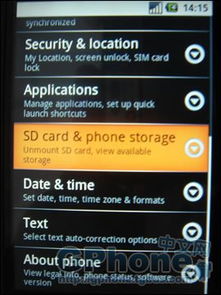
更换Google账号G1恢复出厂设置教程
一、了解恢复出厂设置的必要性
在更换Google账号之前,进行恢复出厂设置是一个非常重要的步骤。这不仅可以确保你的个人信息不会留在设备上,还能够解决一些可能存在的软件问题,让设备恢复到初始状态。需要注意的是,此过程是不可逆的,因此在开始之前,一定要备份所有重要的数据。
二、备份个人数据
在开始恢复出厂设置之前,请确保你已经备份了所有重要的数据,包括联系人、照片、视频、音乐等。你可以选择将这些数据保存到云端(如Google Drive、OneDrive等),或者传输到另一台设备或外部存储设备中。
1. 备份联系人:可以通过Google账号同步联系人,或者使用第三方应用(如My Contacts Backup)来备份。
2. 备份照片和视频:使用Google Photos应用,将照片和视频自动备份到云端。
3. 备份其他文件:使用Google Drive或其他云存储服务,将重要文件上传到云端。
三、执行恢复出厂设置
接下来,我们将详细说明如何在G1设备上执行恢复出厂设置。这个过程可能因设备型号和操作系统版本略有不同,但基本步骤相似。
方法一:通过主菜单进行设置
1. 进入Settings(设置):在主菜单中找到并点击“Settings”图标。
2. 点击SD card & phone storage(SD卡和手机存储):在设置菜单中,找到并点击“SD card & phone storage”选项。
3. 选择Factory data reset(恢复出厂设置):在SD卡和手机存储菜单中,滚动到最底部,找到并点击“Factory data reset”选项。
4. 点击Reset phone(重置手机):进入恢复出厂设置界面后,点击“Reset phone”按钮。
5. 点击Erase everything(清除所有数据):系统会提示你确认是否要删除所有数据。点击“Erase everything”按钮,确认进行恢复出厂设置。
6. 等待设备重启:设备将开始恢复出厂设置,并在完成后自动重启。
方法二:通过Recovery模式进行设置
1. 关机:首先,确保你的G1设备已完全关机。
2. 进入Recovery模式:按住设备上的特定按键组合(通常是“小房子”键+开机键)进入Recovery模式。屏幕会显示一个菜单。
3. 选择Factory reset(恢复出厂设置):使用音量键上下移动光标,选择“Factory reset”选项,然后按电源键确认。
4. 确认恢复出厂设置:系统会再次提示你确认是否要删除所有数据。选择“Yes”或相应的确认选项,然后按电源键确认。
5. 等待设备重启:设备将开始恢复出厂设置,并在完成后自动重启。
四、重新绑定新的Google账号
恢复出厂设置完成后,你的G1设备将恢复到初始状态,并且不再绑定任何Google账号。接下来,你需要按照以下步骤重新绑定新的Google账号。
1. 设置语言和网络:在设备重启后,首先会提示你选择语言和网络连接。根据你的需要选择合适的语言和连接可用的Wi-Fi网络。
2. 开始设置:在欢迎界面上,点击“开始设置”按钮。
3. 连接到Google:接下来,你会看到一个选项,要求你连接到Google。点击“下一步”按钮。
4. 登录Google账号:输入你的新Google账号的用户名和密码,然后点击“登录”按钮。
5. 同意条款和条件:仔细阅读Google的条款和条件,如果同意,请点击“我同意”按钮。
6. 恢复备份(可选):如果你的新Google账号之前已经开启了备份功能,你可以选择恢复备份数据。这将帮助你快速恢复联系人、应用和其他数据。
7. 完成设置:按照屏幕上的提示完成其他设置,如设置屏幕锁定、添加信任设备等。
五、验证和同步数据
完成设备设置后,你需要确保新的Google账号已经成功绑定,并且数据已经同步。
1. 验证Google账号:登录Google账号后,系统会发送一封验证邮件到你的新账号邮箱。请查收邮件并按照提示进行验证。
2. 检查同步设置:在设置菜单中,找到并点击“Google”选项,然后检查各个应用的同步设置。确保你希望同步的应用已经开启同步功能。
3. 恢复联系人:如果之前已经备份了联系人,现在可以通过Google账号同步恢复联系人。在设置菜单中找到并点击“联系人”选项,然后选择“从Google账号导入”。
4. 检查其他应用数据:确保其他重要应用(如日历、Gmail等)的数据也已经同步。你可以在应用内检查同步状态,并根据需要进行调整。
六、注意事项
1. 保持诚实和透明:如果你在恢复Google账号时遇到问题,需要申诉,请确保在申诉过程中保持诚实和透明,提供准确的信息。
2. 耐心等待处理:在申诉过程中,需要耐心等待Google的处理。收到邮件后,按照提示进行验证,通常需要输入手机号和验证码。
3. 保护个人信息:在恢复出厂设置之前,一定要确保所有重要的个人信息都已经备份。此外,在重新绑定新的Google账号时,也要注意保护个人隐私和安全。
4. 更新软件和应用:在重新设置设备后,请确保及时更新操作系统和所有重要的应用。这有助于保持设备的安全性和性能。
通过以上步骤,你可以成功地更换Google账号并将G1设备恢复到出厂设置。希望这篇教程对你有所帮助!
































